vCenter Server, vCenter Server 구성 요소 및 Platform Services Controller를 하나의 가상 시스템 또는 물리적 서버에 배포할 수 있습니다.
내장된 Platform Services Controller가 있는 vCenter Server를 배포한 후에는 토폴로지를 재구성하여 외부 Platform Services Controller가 있는 vCenter Server로 전환할 수 있습니다. 이는 단방향 프로세스로, 전환 후에는 내장된 Platform Services Controller가 있는 vCenter Server로 다시 전환할 수 없습니다. vCenter Server 인스턴스의 연결 대상은 같은 도메인 내의 인프라 데이터를 복제하도록 구성된 외부 Platform Services Controller로만 변경할 수 있습니다.
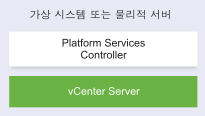
사전 요구 사항
- 시스템이 최소 소프트웨어 및 하드웨어 요구 사항을 충족하는지 확인합니다. vCenter Server for Windows 요구 사항의 내용을 참조하십시오.
- Windows용 vCenter Server 설치 관리자 다운로드.
- vCenter Server를 설치하는 호스트 시스템에서 vSphere Web Client를 사용하려면 Adobe Flash Player 버전 11.9 이상이 시스템에 설치되어 있는지 확인합니다.